
Cara Download Aplikasi di Android dengan 3 Metode Aman & Mudah

Mengunduh aplikasi di perangkat Android Anda adalah salah satu cara utama untuk mempersonalisasi ponsel cerdas Anda dan mengakses berbagai fitur, mulai dari media sosial dan gim hingga alat dan utilitas produktivitas. Meskipun proses mengunduh aplikasi tampak sederhana, memastikan Anda melakukannya dengan aman dan efisien dapat membuat perbedaan besar. Dalam panduan ini, kami akan memandu Anda melalui metode paling populer untuk mengunduh aplikasi di Android , termasuk Google Play Store resmi, toko pihak ketiga tepercaya, dan bahkan cara mengunduh aplikasi melalui desktop Anda.
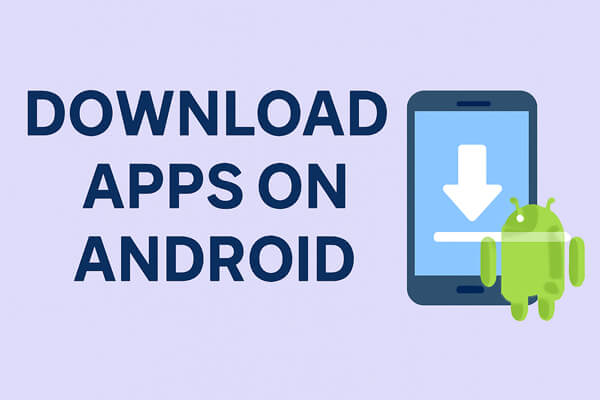
Google Play Store adalah pasar aplikasi bawaan Android , menawarkan jutaan aplikasi terverifikasi untuk penggunaan gratis maupun berbayar. Ini adalah opsi teraman bagi sebagian besar pengguna, karena aplikasi telah melewati pemeriksaan keamanan Google.
Langkah 1. Buka aplikasi Google Play Store di perangkat Android Anda (cari ikon segitiga berwarna-warni).
Langkah 2. Gunakan bilah pencarian di bagian atas untuk mengetik nama aplikasi (misalnya, "WhatsApp" atau "Instagram") atau telusuri kategori seperti "Gratis Teratas" atau "Produktivitas".
Langkah 3. Ketuk aplikasi yang ingin Anda unduh, lalu klik tombol "Instal" (untuk aplikasi gratis) atau label harga (untuk aplikasi berbayar).
Tunggu pengunduhan dan penginstalan selesai, dan Anda akan menemukan ikon aplikasi di layar beranda atau laci aplikasi Anda.

Catatan: Aktifkan "Play Protect" di pengaturan Play Store untuk memindai aplikasi secara otomatis terhadap malware sebelum dan sesudah instalasi.
Jika aplikasi tidak tersedia di Play Store, Anda dapat menggunakan platform pihak ketiga yang tepercaya. Selalu pilih platform yang tepercaya untuk menghindari perangkat lunak berbahaya.
Toko Pihak Ketiga yang Populer:
Langkah demi Langkah untuk Unduhan Pihak Ketiga:
Langkah 1. Buka "Setelan" > "Keamanan" > "Sumber Tidak Dikenal" di perangkat Android Anda (atau "Instal aplikasi tidak dikenal" pada versi Android yang lebih baru) dan aktifkan opsi untuk peramban atau toko aplikasi yang akan Anda gunakan.

Langkah 2. Kunjungi situs web resmi toko pihak ketiga (misalnya, apkmirror.com) atau unduh aplikasinya.
Langkah 3. Cari aplikasi yang Anda inginkan, unduh file APK, dan ketuk file untuk memulai instalasi.
Langkah 4. Ikuti petunjuk di layar untuk menyelesaikan proses, dan berikan izin yang diperlukan hanya jika Anda memercayai aplikasi tersebut.
Bagi pengguna yang ingin mengelola unduhan aplikasi secara massal, mentransfer aplikasi antar perangkat , atau menghindari penggunaan data seluler, alat desktop seperti Coolmuster Android Assistant sangatlah ideal. Alat ini memungkinkan Anda mengunduh, memasang, dan mengelola aplikasi Android langsung dari komputer Windows atau Mac Anda.
Mengapa Memilih Coolmuster Android Assistant ?
Langkah demi Langkah dengan Coolmuster Android Assistant :
01 Unduh dan instal Coolmuster Android Assistant di komputer Windows atau Mac Anda (tersedia untuk uji coba gratis).
02 Luncurkan alat tersebut dan hubungkan perangkat Android Anda ke komputer melalui kabel USB atau Wi-Fi (aktifkan USB debugging pada ponsel Anda terlebih dahulu).

03 Setelah proses debugging USB selesai, Anda dapat membuka layar perangkat dan mengetuk opsi "Izinkan". Informasi parameter perangkat Anda, termasuk model ponsel, versi sistem, dan ukuran ruang penyimpanan, akan ditampilkan di antarmuka utama.

04 Setelah terdeteksi oleh Asisten Android , semua berkas di perangkat Android Anda, termasuk Foto, Video, Musik, Kontak, SMS, Aplikasi, dll., akan ditampilkan di sini. Cukup buka tab "Aplikasi" untuk masuk ke jendela manajemen aplikasi. Arahkan ke baris teratas dan klik "Instal" untuk menampilkan situs web pengunduhan aplikasi. Pilih aplikasi yang Anda suka dan klik "OK" untuk mengunduhnya dalam 1 klik.

Mengunduh aplikasi di perangkat Android Anda mudah dan praktis, baik melalui Google Play Store resmi, platform pihak ketiga tepercaya, maupun aplikasi desktop seperti Coolmuster Android Assistant . Setiap metode menawarkan cara yang aman dan efisien untuk memperluas koleksi aplikasi Anda, sesuai kebutuhan.
Untuk pengalaman yang lancar, Coolmuster Android Assistant adalah pilihan yang tepat. Aplikasi ini memungkinkan Anda mengelola dan menginstal aplikasi langsung dari komputer , menghemat waktu, dan menawarkan instalasi massal yang mudah. Dengan alat ini, Anda dapat mengunduh aplikasi, mengelola berkas, dan mentransfer data dengan cepat, menjadikannya wajib dimiliki oleh pengguna Android .
Artikel Terkait:
Unduh Aplikasi dari Google Play: Panduan Langkah demi Langkah untuk Pengguna Android
Cara Mudah Menginstal File APK di Ponsel Android [Diperbarui]
Cara Download Aplikasi di HP Samsung Galaxy Secara Efektif
Manajer Aplikasi Terbaik untuk Android : 6 Alat Teratas untuk Mengelola Aplikasi Anda dengan Mudah





